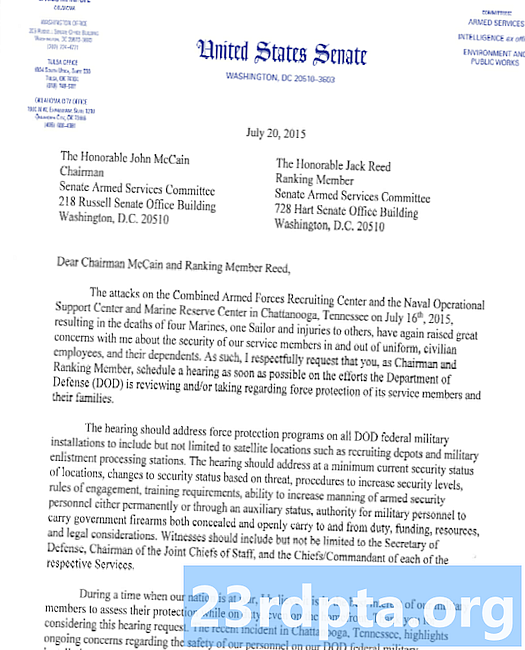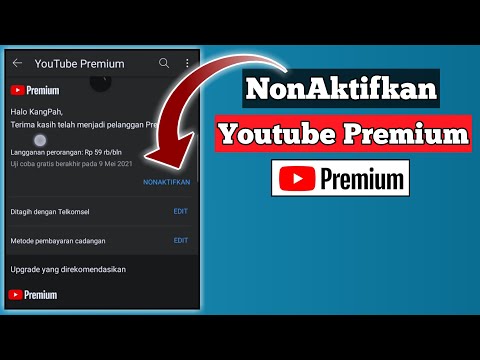
Kandungan
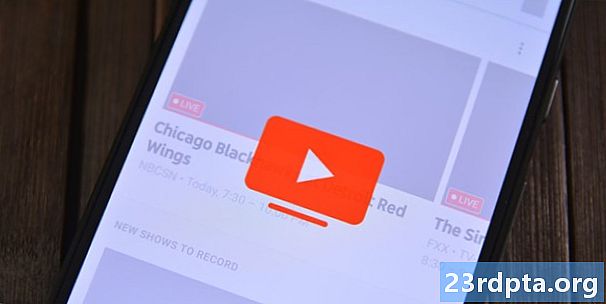
Google baru-baru ini meningkatkan ketersediaan YouTube TV untuk menjangkau pelanggan di seluruh A.S. Tetapi sejurus selepas pengembangan ini, perkhidmatan itu mengumumkan bahawa ia akan menaikkan harga untuk pelanggan yang baru dan lama dengan $ 10 hingga $ 15.
Baca seterusnya: Berikut adalah 5 apl YouTube dan apa yang mereka lakukan!
Walaupun saluran baru ditambah kepada perkhidmatan televisyen streaming, $ 50 sebulan mungkin terlalu mahal. Jika ini berlaku untuk anda, Google memudahkannyamembatalkan langganan TV YouTube.
Berikut ialah cara membatalkan YouTube TV dari telefon pintar, tablet, atau komputer anda.
Cara membatalkan langganan TV YouTube
Langkah 1:Buka apl YouTube TV pada peranti mudah alih anda atau lawati tv.youtube.com. Di sini, anda harus melihat avatar anda yang dikaitkan dengan akaun Google anda. Ketik pada ikon ini untuk bergerak ke langkah seterusnya.
Nota: Jika anda berada di komputer anda, pop timbul akan muncul selepas mengklik pada avatar anda. Klik pada "Tetapan" dan langkau ke langkah 3.

Langkah 2:Anda kini berada dalam menu Akaun dalam aplikasi YouTube TV. Masuk ke mana-mana akaun Google dikaitkan dengan langganan TV YouTube yang ingin dibatalkan. Apabila anda sudah bersedia, pilih "Tetapan."
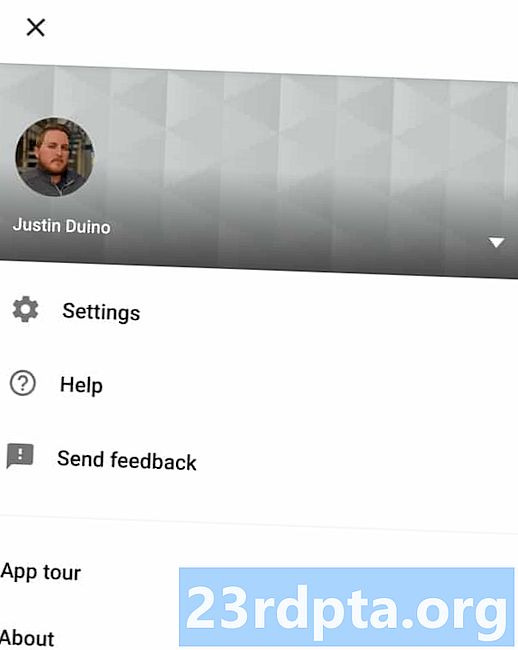
Langkah 3:Anda kini harus berada dalam menu Tetapan. Di sini anda akan dapati beberapa item untuk membantu anda mengekalkan akaun anda. Anda kini mahu memanfaatkan "Keahlian" yang terletak di bahagian atas senarai.
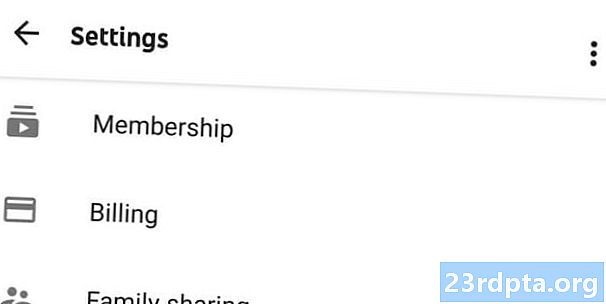
Langkah 4:Di bahagian atas menu Keahlian, anda akan mendapat maklumat mengenai televisyen bulanan dan langganan add-on anda. Secara langsung di bawah pemilihan TV YouTube, anda akan melihat butang yang dilabel "Keupayaan menyahaktifkan." Ketik atau klik pada butang ini untuk bergerak ke hadapan.

Langkah 5:Oleh kerana Google tidak mahu anda membatalkan langganan anda, anda akan diberi pilihan untuk menjeda perkhidmatan selama beberapa minggu. Sekiranya anda memilih pilihan ini, keahlian anda boleh dihentikan sehingga 24 minggu. Pilih butang "Jeda Keahlian" jika ini adalah yang anda mahu lakukan.
Nota: Apabila langganan TV YouTube anda dikembalikan, perkhidmatan tersebut akan secara automatik melompat ke $ 49,99 sebulan baru.
Jika anda ingin meneruskan pembatalan anda, ketik atau klik pada "Batal" yang terdapat di bahagian bawah menu.
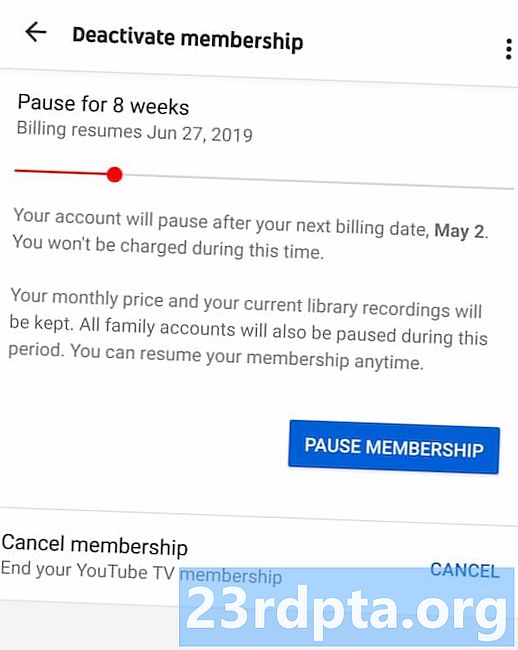
Langkah 6:Sebelum anda maju, Google akan bertanya kepada anda mengapa anda membatalkannya. Anda perlu membuat pilihan sebelum anda boleh bergerak ke langkah seterusnya. Tekan butang "Seterusnya" selepas anda memilih salah satu pilihan.

Langkah 7:Akhir sekali, apabila anda pasti ingin membatalkan keahlian anda, anda boleh ketik atau klik "Batalkan TV YouTube." Jika anda mengubah fikiran anda, anda boleh memukul nevermind.
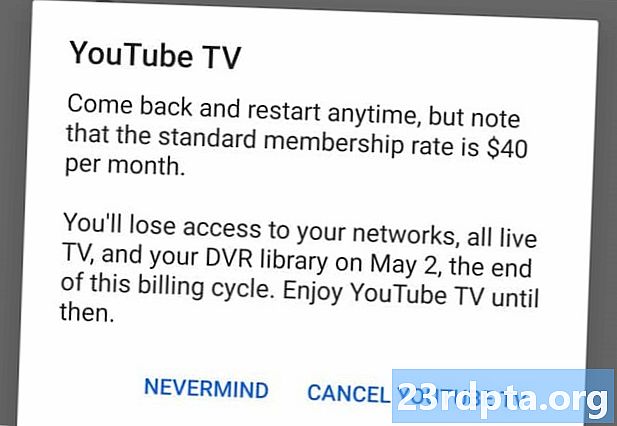
E-mel akan dihantar kepada anda untuk mengesahkan pembatalan. Butiran akan merangkumi butiran tentang berapa lama lagi anda perlu mengakses perkhidmatan televisyen.
Google akan memadam semua program yang disimpan anda selepas 21 hari, tetapi YouTube TV akan mengingati pilihan akaun anda. Jika anda pernah memutuskan untuk mengembalikan keahlian anda, perkhidmatan tersebut akan tahu yang menunjukkan anda telah direkodkan sebelum ini.
Seterusnya: Bagaimana untuk memuat turun muzik dari YouTube dan memindahkannya ke peranti Android anda